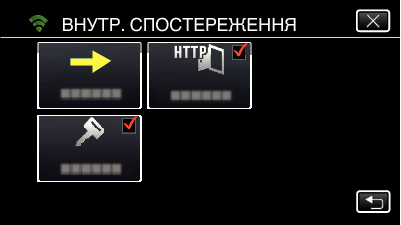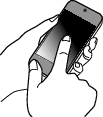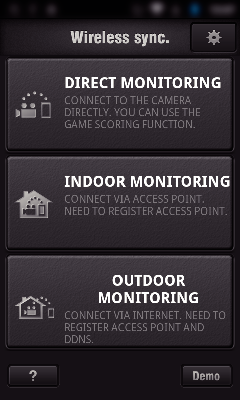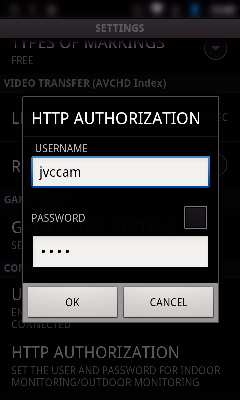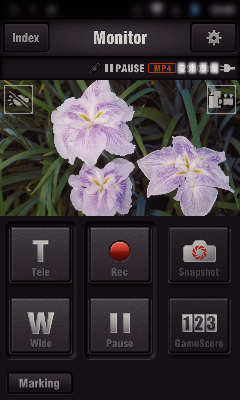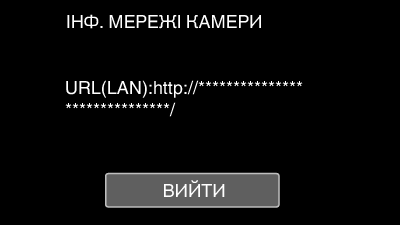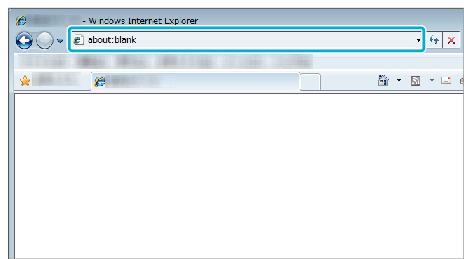Підключіть до бездротового маршрутизатора LAN вдома камеру та смартфон (або комп’ютер) через точку доступу.
З підключеного смартфону (або комп’ютера) можна виконувати моніторинг фотографій, знятих камерою.
-

- Використання Wi-Fi
-
Моніторинг зображення через точку доступу вдома (ВНУТР. СПОСТЕРЕЖЕННЯ)
Моніторинг зображення через точку доступу вдома ( ВНУТР. СПОСТЕРЕЖЕННЯ )
Запис відеозаписів та фотографій можливий і під час моніторингу.
Коли параметр „ВІДЕО ФОРМАТ ЗАП.“ встановлено на „AVCHD“, відеозапис робиться у якості XP.
Коли параметр „ВІДЕО ФОРМАТ ЗАП.“ встановлено на „MP4/MOV“, відеозапис робиться у якості 360p.
Розмір знятої фотографії становить 1280X720.
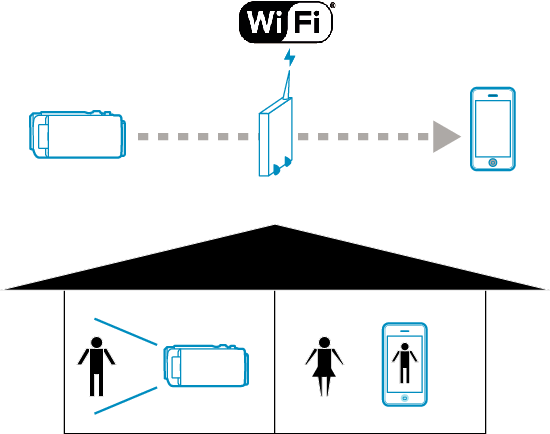
УВАГА
Ця функція не призначена для профілактики злочинів чи надзвичайних ситуацій.
Щоб запобігти ситуації, коли ви забули вимкнути живлення, цей пристрій автоматично вимикається через 10 днів постійного використання.
За відсутності моніторингу із смартфону (або комп’ютера), фокус камери зафіксований.
Навіть за наявності моніторингу із смартфону (або комп’ютера), фокус камери буде зафіксований за відсутністю роботи довше 3 годин. (Фокусування запрацює знову при включенні камери).
Що вам потрібно
Смартфон або комп’ютер з операційною системою Windows
Бездротовий маршрутизатор LAN (використовуйте пристрій, що містить логотип сертифікації Wi-Fi)
ПРИМІТКИ
Залежно від бездротового маршрутизатору LAN, що використовується, та потужності сигналу, у вас можуть бути проблеми зі з’єднанням або низька швидкість підключення.
Спосіб роботи
1Підключіть камеру до точки доступу (бездротовий маршрутизатор LAN)
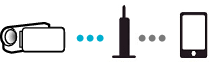
Підключіть камеру до точки доступу за допомогою одного з наступних методів.
Реєстрація Налаштування із захистом Wi-Fi (WPS)
Дотримуйтеся вказаних нижче операцій, якщо точка доступу (бездротовий маршрутизатор LAN) у використанні підтримує WPS.
Виконайте пошук точки доступу та виберіть її у списку.
Заздалегідь введіть назву (SSID) точки доступу (бездротовий маршрутизатор LAN) та пароль.
Також доступні інші методи, такі як „Реєстрація вручну“ та „Реєстрація WPS PIN“. Для отримання докладної інформації дивіться наступне посилання.
2Підключення смартфона (або комп’ютера) до точки доступу (бездротовий маршрутизатор LAN)
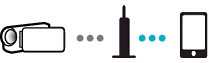
Підключіть смартфон (або комп’ютер) до точки доступу (бездротовий маршрутизатор LAN) вдома.
Для отримання докладної інформації щодо підключення, зверніться до інструкції пристрою у використанні або бездротового маршрутизатору LAN.
У цьому налаштуванні нема потреби, якщо смартфон (або комп’ютер) вже підключений до точки доступу (бездротового маршрутизатору LAN) вдома.
3Моніторинг фотографій за допомогою з’єднання смартфону та камери
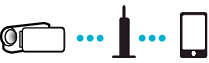
Встановіть „Wireless sync.“ на смартфоні заздалегідь.

_IZYUILvdsdgwox.png)
_UJDCILkrscevgk.png)



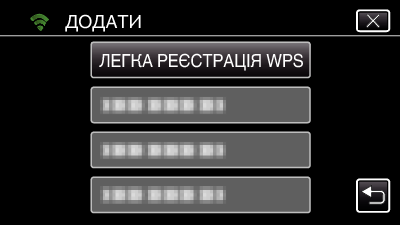

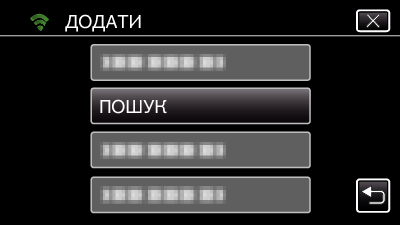

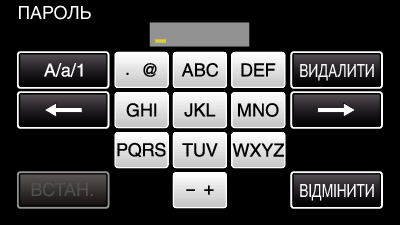
 ).
).